MOV был разработан в основном для QuickTime от Appl для различного мультимедийного контента. Поскольку он был изобретен Apple, он подходит только для продуктов и плееров iOS. Этот тип формата был специально создан для видео. Возможно, вам нравятся различные музыкальные клипы и даже подкасты в формате MOV. Учитывая этот образ жизни, вы также можете наслаждаться видео, не расходуя много заряда батареи. Выключайте экран во время прослушивания любимых аудиозаписей. Преобразование вашего MOV в M4A аудио формат является точным решением этой проблемы.
Часть 1. Почему мы должны конвертировать MOV в аудиофайл M4A?
Что такое формат MOV?
MOV — это видеоконтейнер, связанный в основном с QuickTime. Несмотря на то, что она предназначена для Apple, в нее также можно играть в ОС Windows. Этот формат также может содержать аудио, субтитры как часть текстовых данных. Видео в этом формате содержат файлы большого размера. А если вы играете в них со своего гаджета, время автономной работы будет стремительно уменьшаться. Кроме того, у вас могут возникнуть сбои при игре на устройствах, отличных от iOS.
Что такое формат M4A?
С другой стороны, M4A или сокращение от MPEG-4 Audio — это формат, который может содержать различные типы аудиоконтента, включая подкасты, песни и аудиокниги. Он изначально сохраняется в контейнере MPEG-4 и кодируется либо Apple Lossless Audio Codec (ALAC), либо Advanced Audio Coding (AAC), что и произошло. Этот аудиофайл представляет собой мультиплатформенный формат, доступный в Apple iTunes, Apple Music для macOS и iOS и в проигрывателе Microsoft Windows Media. Он похож на формат MP4, но отличается тем, что M4A не содержит видео. Это просто означает, что он без потерь, не защищен DRM, его можно редактировать и передавать более гибко.
Не надо дальше объяснять, что М4А лучше МОВ. Это может помочь вам уменьшить потребление памяти и время автономной работы. Конвертируйте MOV в M4A на Mac или Windows.
Часть 2. 3 самых быстрых способа конвертировать видео MOV в M4A
Используйте видео конвертер AVAide
Чтобы преобразовать ваш файл из MOV в M4A, вам нужно правильное программное обеспечение, которое поможет вам безупречно. Конвертер видео AVAide является точным решением этой проблемы. Этот инструмент превосходит ожидания обычных и профессиональных пользователей. От скорости, разрешения, форматов, группового преобразования и даже от своего набора инструментов. Это универсальное решение для управления и улучшения вашего мультимедиа. Ниже приведены простые шаги, которые необходимо предпринять.
Шаг 1Установите программное обеспечение
Вы можете загрузить программное обеспечение на свое устройство, посетив официальный сайт Конвертер видео AVAide. После полной загрузки он легко доступен для установки.

ПОПРОБУЙТЕ БЕСПЛАТНО Для Windows 7 или новее
 Безопасная загрузка
Безопасная загрузка
ПОПРОБУЙТЕ БЕСПЛАТНО Для Mac OS X 10.12 или новее
 Безопасная загрузка
Безопасная загрузкаШаг 2Перетащите файлы MOV
В списке форматов нажмите кнопку Аудио кнопку и выберите среди контейнеров нужный, который является М4А формат. Нажмите на нее и продолжайте.
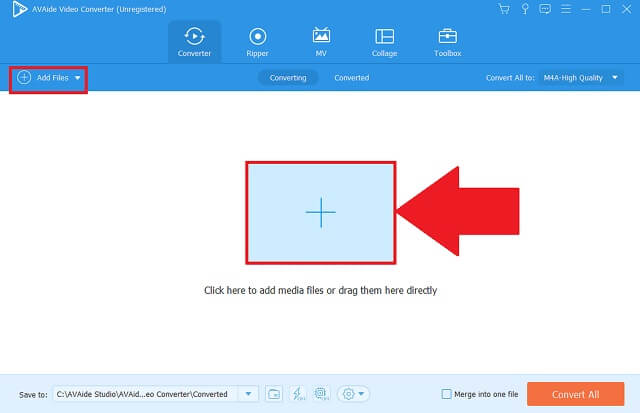
Шаг 3Выберите выходной формат
Измените формат вывода, нажав кнопку MKV кнопка. Измените все свои файлы в один клик, нажав на предназначенный Конвертировать все кнопка.
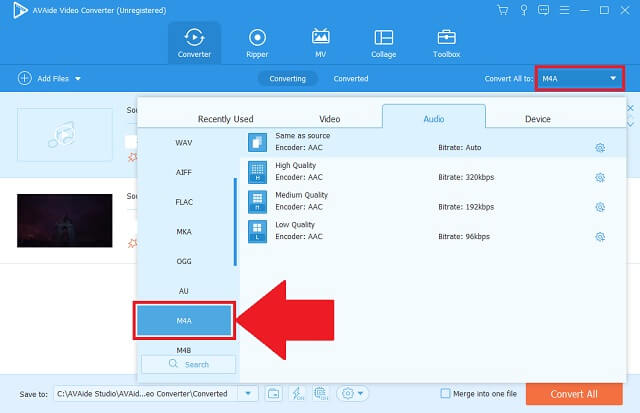
Шаг 4Начните конвертацию
Перейдите к запуску процесса, нажав кнопку Конвертировать все кнопка. Вы также можете остановить процесс, приостановив его и возобновив, если хотите продолжить.
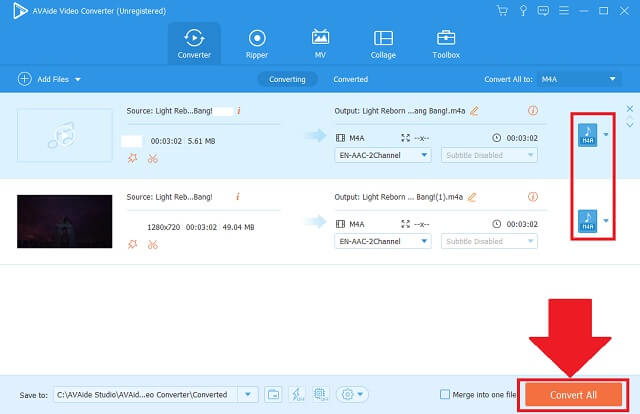
Шаг 5Изучите свои аудиофайлы
Наконец, проверьте свои недавно преобразованные файлы, сославшись на их назначенные локальные держатели файлов.
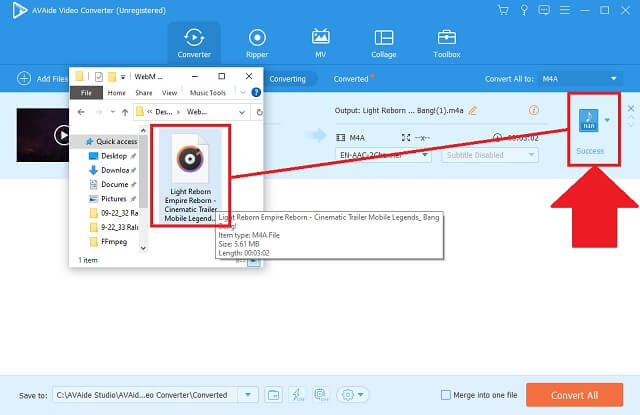
- Он состоит из ключевых функций, которые необходимы для отличного конвертера.
- Это позволяет нам изменять аудио и видео форматы с более чем 300 вариантами.
- Он может настраивать и вносить изменения в настройки формата файла.
- Это полностью работает даже с одновременным преобразованием.
- Он дает нам простые инструкции для запуска процедур.
- У него пока нет сервисов DVD или Blu-ray.
- Срок действия пробной версии ограничен.
Изучите онлайн-метод бесплатного конвертера MOV AVAide
Помимо версии программного обеспечения, мы также можем использовать Бесплатный конвертер MOV AVAide поскольку это веб-программа, доступная при подключении к Интернету. Он может полностью преобразовать MOV в M4A легко без необходимости предварительного опыта или каких-либо знаний, а также. Лучше попробовать это, выполнив следующие быстрые шаги.
Шаг 1Получите доступ к официальному сайту
В веб-браузере перейдите прямо на веб-сайт Бесплатный конвертер MOV AVAide. После запуска инструмент встретит вас своевременным и современным интерфейсом.
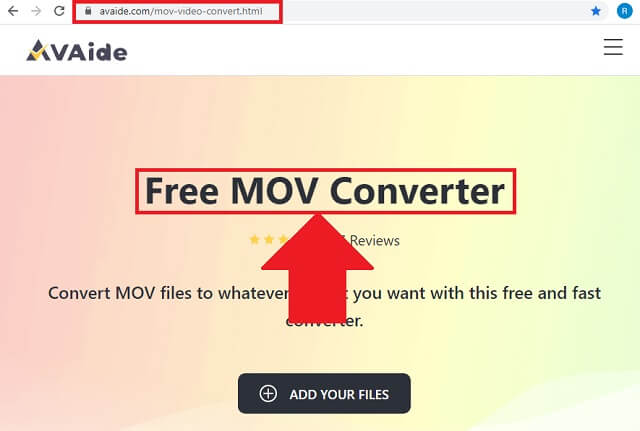
Шаг 2Импорт местных видео
Во-вторых, импортируйте файлы MOV, разместив их в локальной папке. Сделайте это, нажав кнопку ДОБАВИТЬ СВОИ ФАЙЛЫ кнопка. Добавляйте файлы по отдельности или в группе.

Шаг 3Выберите формат M4A.
После этого нажмите кнопку музыкальная икона и выберите из списка аудиоформатов. Ищите М4А и щелкните по нему.
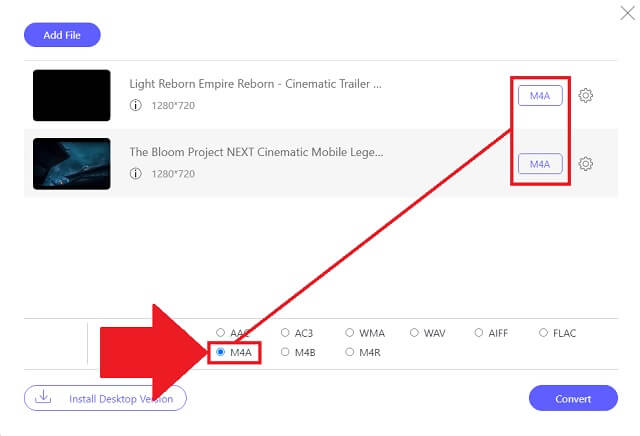
Шаг 4Начать трансформацию
Начните процесс преобразования, нажав кнопку Конвертировать кнопку на нижней панели.
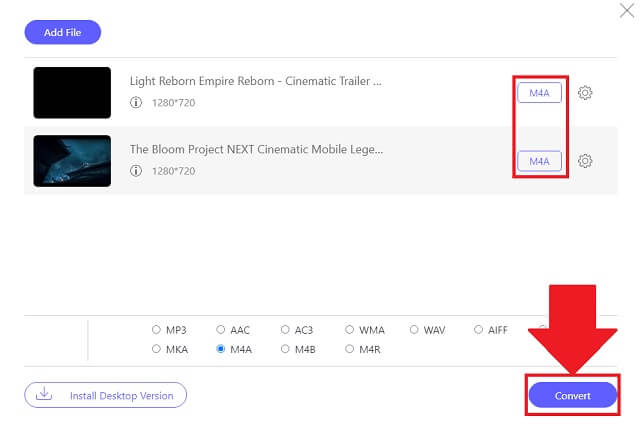
Шаг 5Завершить задачу
Наконец, вы можете легко найти только что преобразованные файлы, щелкнув значок значок папки.
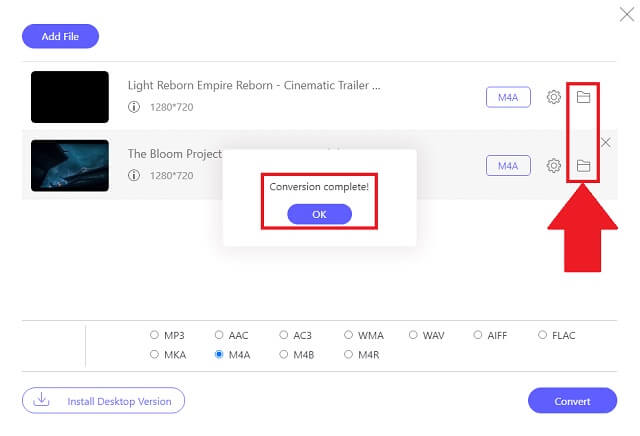
- Конвертер MOV в M4A бесплатно.
- Несколько списков аудиоформатов.
- Доступный пакетный конвертер.
- Разрешение высокого качества.
- Настраиваемые параметры звука.
- Недоступно в автономном режиме.
- Ящик для инструментов не предусмотрен.
Способы использования CloudConvert
CloudConvert — один из идеальных конвертеров, доступных онлайн. Это надежный бесплатный конвертер mov в m4a. Это позволяет пользователям использовать различные предустановленные свойства, которые мы можем редактировать и улучшать. Кроме того, он не засыпан причудливыми баннерами и рекламой. Знайте простые процедуры о том, как использовать это с приведенными ниже шагами.
Шаг 1Добавьте файлы MOV
Щелкните значок Выбрать файл кнопку, чтобы добавить все файлы, которые необходимо преобразовать.
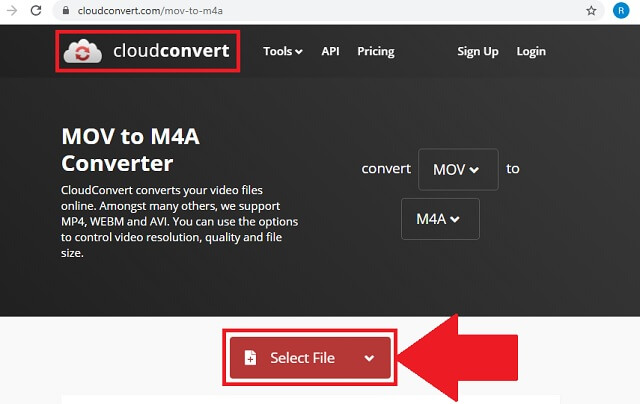
Шаг 2Изменить формат аудио
Ищите стрелка вниз кнопку и нажмите ее. Нажмите на М4А с помощью кнопки аудиоформата.
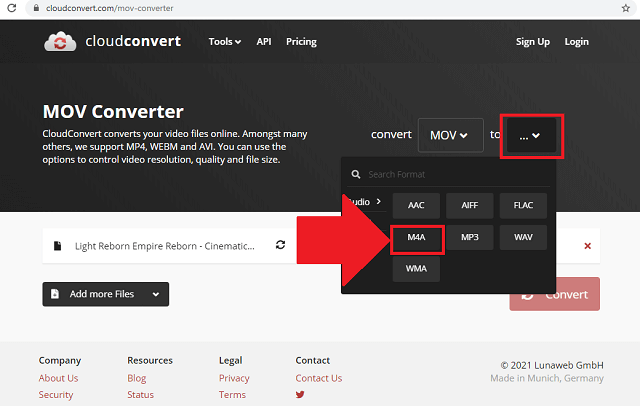
- Интуитивно понятный интерфейс для пользователей.
- Доступно почти 140 форматов.
- Он имеет ограниченную частоту конверсии каждый день.
- Страница должна быть перезапущена, чтобы преобразовать другую партию.
Часть 3. Сравнительная таблица преобразователей
Эта сравнительная таблица является информативной иллюстрацией сходств и различий между вышеупомянутыми преобразователями. Кроме того, мы можем четко определить, какой из них является лучшим.
- КЛЮЧЕВАЯ ОСОБЕННОСТЬ
- Интернет и программное обеспечение
- Windows и macOS
- Высокая скорость
- Одновременное преобразование
- Дополнительный набор инструментов для редактирования и улучшения
| Видео конвертер Avaide | Бесплатный конвертер MOV от Avaide | ОблакоКонвертировать |
 |  |  |
 |  |  |
 |  |  |
 |  |  |
 |  |  |
Часть 4. Часто задаваемые вопросы о MOV и M4A
Является ли MOV хорошим форматом для видео?
MOV был сделан Apple. И это формат по умолчанию для QuickTime. Это хорошее качество, когда дело доходит до визуальных эффектов. Однако файлы в этом формате хранят контент большого размера, который занимает ваше хранилище. Если вам просто нравится слушать звук, не видя изображения, конвертируйте MOV в M4A с помощью Конвертер видео AVAide.
Какие медиаплееры поддерживают M4A?
Существует множество программ, которые могут воспроизводить файлы M4A. Среди них iTunes, Winamp, Media Player Classic, VLC и QuickTime.
Является ли M4A аудиоформатом без потерь?
M4A или MPEG-4 Audio популярны для кодеков AAC и ALAC, которые работают без потерь.
Чтобы завершить эту запись, Конвертер видео AVAide, AVAide Free MOV Converter и CloudConvert — идеальные варианты для преобразования наших файлов из MOV в M4A. Среди этих, Конвертер видео AVAide является лучшим аудио конвертером из-за его расширенных настроек и беспрепятственного процесса.
Мощный видео конвертер MKV для преобразования файлов MKV в видео и аудио форматы за один раз.




